Slack a été l'une des premières applications de travail collaboratif à combiner des fonctionnalités de partage de fichiers à une messagerie instantanée, créant ainsi un genre de réseau social pour les équipes. Elle a vite été plébiscitée, surtout par les entreprises de la tech. Mais depuis son lancement, plusieurs concurrents sont apparus, comme Microsoft Teams. Alors si vous avez installé Slack sur votre Mac et que vous avez finalement opté pour un autre outil, vous souhaitez peut-être supprimer l'application. Cet article vous explique comment désinstaller Slack.
Qu'est-ce que Slack ?
Slack est une application de messagerie pour le travail en équipe. Elle permet de discuter avec vos collègues, de partager des fichiers, de créer des groupes pour différents projets, et d'échanger des messages privés avec vos collaborateurs.
Avant de désinstaller Slack
Si vous êtes le ou la propriétaire principal(e) de votre espace sur Slack et que vous ne souhaitez pas uniquement désinstaller l'application, mais également supprimer votre compte, commencez par transférer votre espace de travail à quelqu'un d'autre. Si vous ne possédez pas d'espace de travail, vous pouvez passer directement à la section expliquant comment supprimer votre compte.
Comment transférer la propriété
- Ouvrez Slack et cliquez sur l'espace de travail dont vous êtes propriétaire.
- Cliquez sur Administration, puis sur « Gérer les membres ».
- La page d'administration de l'espace de travail s'ouvrira alors dans un navigateur web.
- Cliquez sur les trois points à côté de votre nom puis sur « Transférer la propriété ».
- Choisissez un ou une nouvelle propriétaire depuis la liste des membres, et saisissez votre mot de passe.
- Cliquez sur Transférer la propriété de l'espace de travail.
- Répétez ce processus pour tous les espaces de travail dont vous êtes propriétaire.
Désactivez votre compte
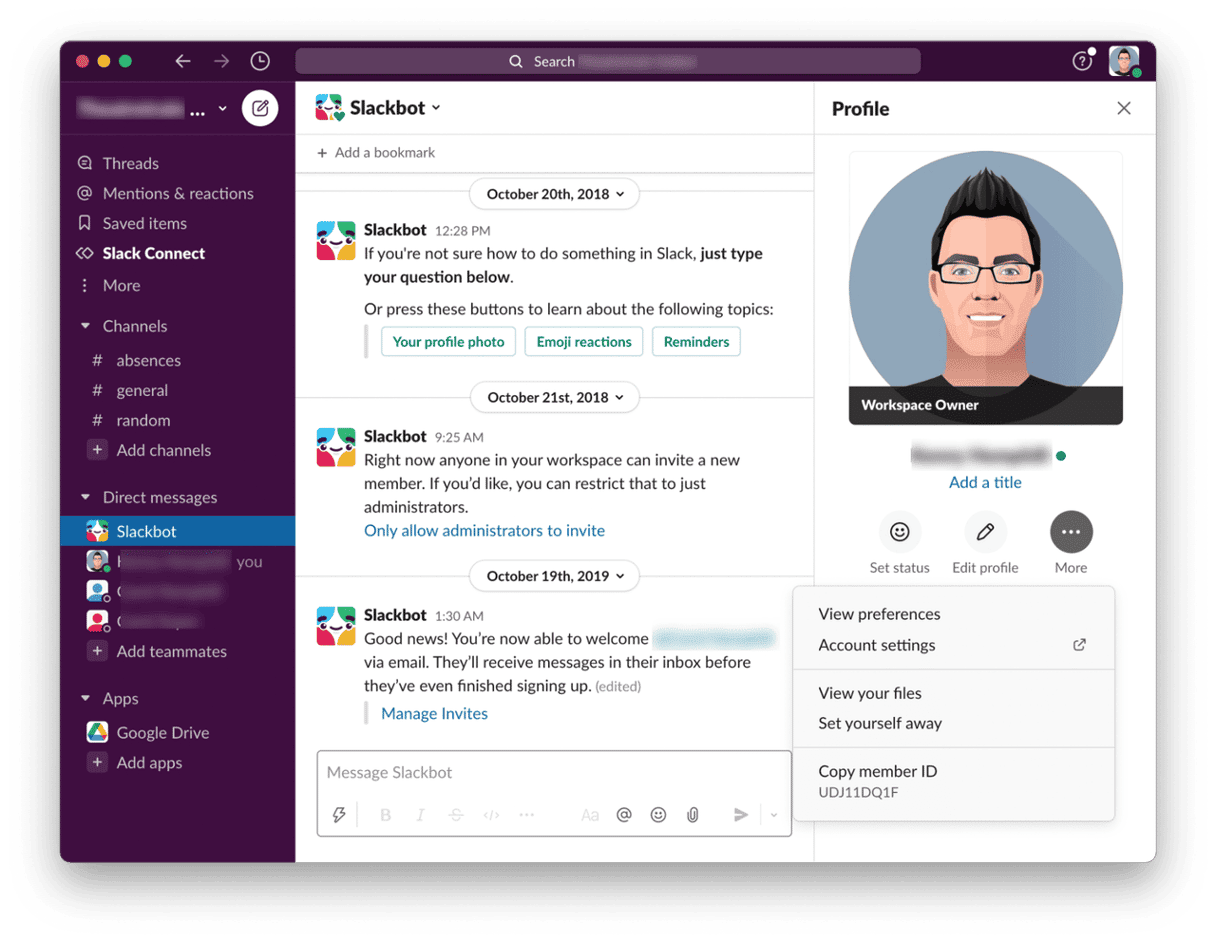
- Dans Slack, cliquez sur votre nom en haut de la fenêtre, puis sur Profil.
- Cliquez sur les trois points sous votre nom dans la partie droite de la fenêtre, puis sur « Paramètres du compte ».
- Les informations relatives à votre compte s'ouvriront alors dans une fenêtre de navigateur.
- Faites défiler la page et cliquez sur le bouton « Désactiver votre compte ».
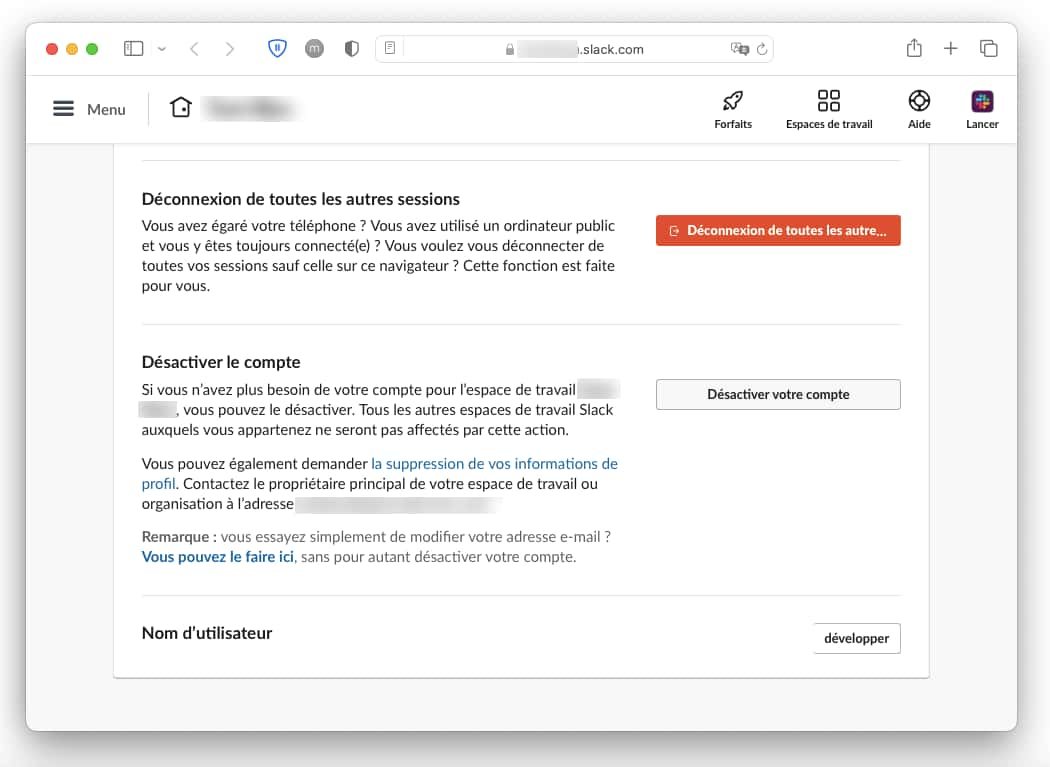
- Entrez votre mot de passe.
- Confirmez votre choix en cliquant sur « Oui, désactiver mon compte ».
- Cliquez à nouveau sur « Désactiver mon compte ».
Comment désinstaller facilement Slack
La solution la plus facile pour désinstaller Slack est d'utiliser un désinstallateur dédié comme CleanMyMac. CleanMyMac est un outil multi-fonction très pratique qui permet notamment de désintaller entièrement plusieurs applications à la fois.
Et il ne se contente pas de supprimer les fichiers binaires de l'application, mais aussi tous les éléments qui lui sont associés. Comme vous le verrez ci-dessous, désinstaller une application manuellement nécessite un certain temps pour localiser tous les fichiers disséminés sur votre Mac. Laissez CleanMyMac s'en charger pour aller plus vite.
Vous pouvez télécharger gratuitement CleanMyMac en cliquant ici. Une fois l'application installée, suivez ces instructions pour désinstaller Slack.
- Ouvrez CleanMyMac, puis accédez au module Désinstallateur.
- Localisez Slack dans la liste des applications.
- Cochez la case correspondante.
- Cliquez sur Désinstaller.
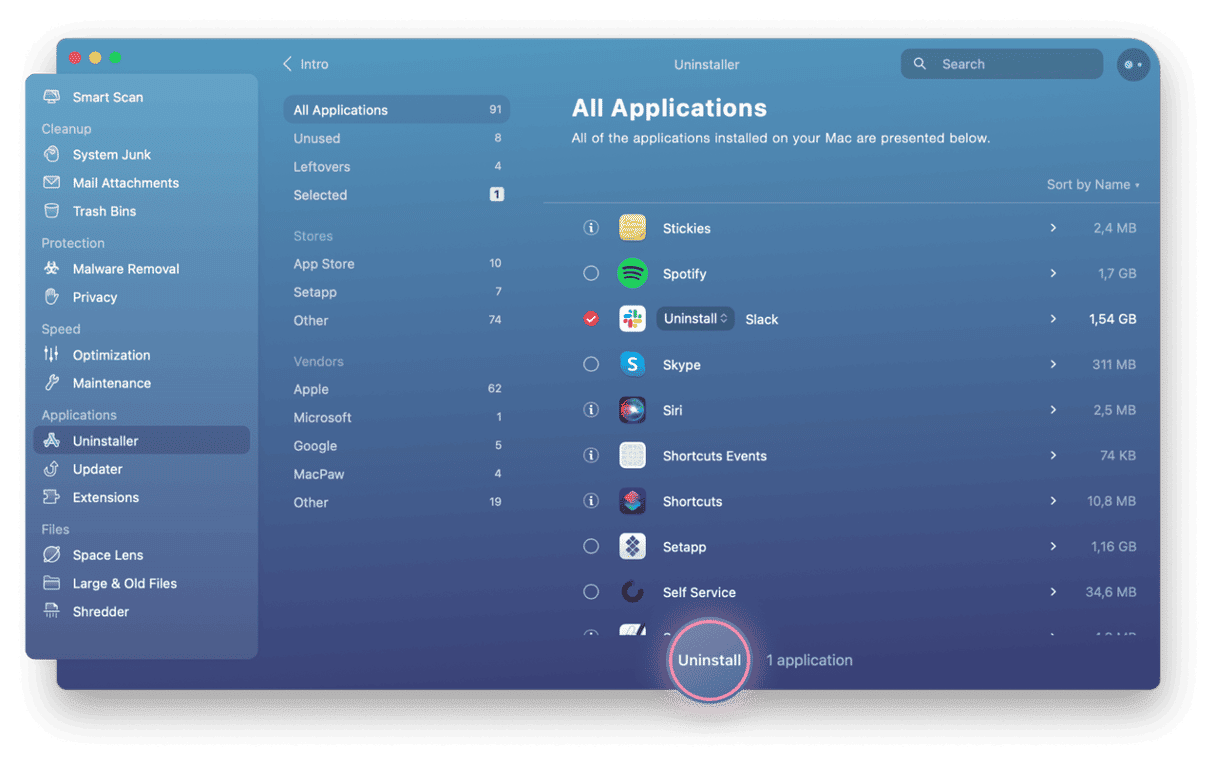
Après avoir cliqué sur ce bouton, CleanMyMac supprimera toutes les traces de l'appli Slack de votre Mac.
Comment désinstaller Slack manuellement
Maintenant que vous savez comment supprimer facilement Slack de votre Mac, découvrez la méthode manuelle.
- Si Slack est ouvert, quittez-le.
- Faites glisser l'icône de Slack depuis votre dossier Applications vers la corbeille.
- Dans le Finder, cliquez sur le menu Aller > Aller au dossier.
- Tapez le chemin d'accès suivant dans la fenêtre : ~/Bibliothèque/ puis appuyez sur Entrée.
- Ouvrez les dossiers suivants et voyez si vous trouvez des fichiers contenant le mot « Slack ». Si vous en trouvez, mettez-les dans la corbeille.
~/Bibliothèque/Application Support/Slack
~/Bibliothèque/Saved Application State/com.tinyspeck.slackmacgap.savedState/
~/Bibliothèque/Preferences/com.tinyspeck.slackmacgap.plist/
~/Bibliothèque/Preferences/com.tinyspeck.slackmacgap.helper.plist/
~/Bibliothèque/Logs/Slack/
~/Bibliothèque/Caches/
~/Bibliothèque/Containers/
Une fois que vous aurez mis dans la corbeille tous les fichiers associés à Slack, n'oubliez pas de la vider.
Comment supprimer les applications de Slack
Comme vous le savez peut-être, il est possible d'ajouter des applications tierces à votre espace de travail. Si vous ne voulez pas désinstaller entièrement Slack de votre ordinateur, mais que vous souhaitez simplement supprimer ces applications, suivez les étapes ci-dessous.
- Ouvrez Slack et cliquez sur Apps en bas du menu latéral.
- Cliquez sur Gérer en haut à droite.
- Cliquez sur l'onglet « Applications installées ».
- Sélectionnez la première application que vous souhaitez supprimer.
- Sur la page de l'application, cliquez sur l'onglet Configurations.
- Faites défiler la page jusqu'à voir « Supprimer l'application » puis cliquez dessus.
- Pour les applications conçues par Slack, cliquez sur l'icône en forme de crayon, puis cliquez sur Supprimer.
Comment réinitialiser Slack
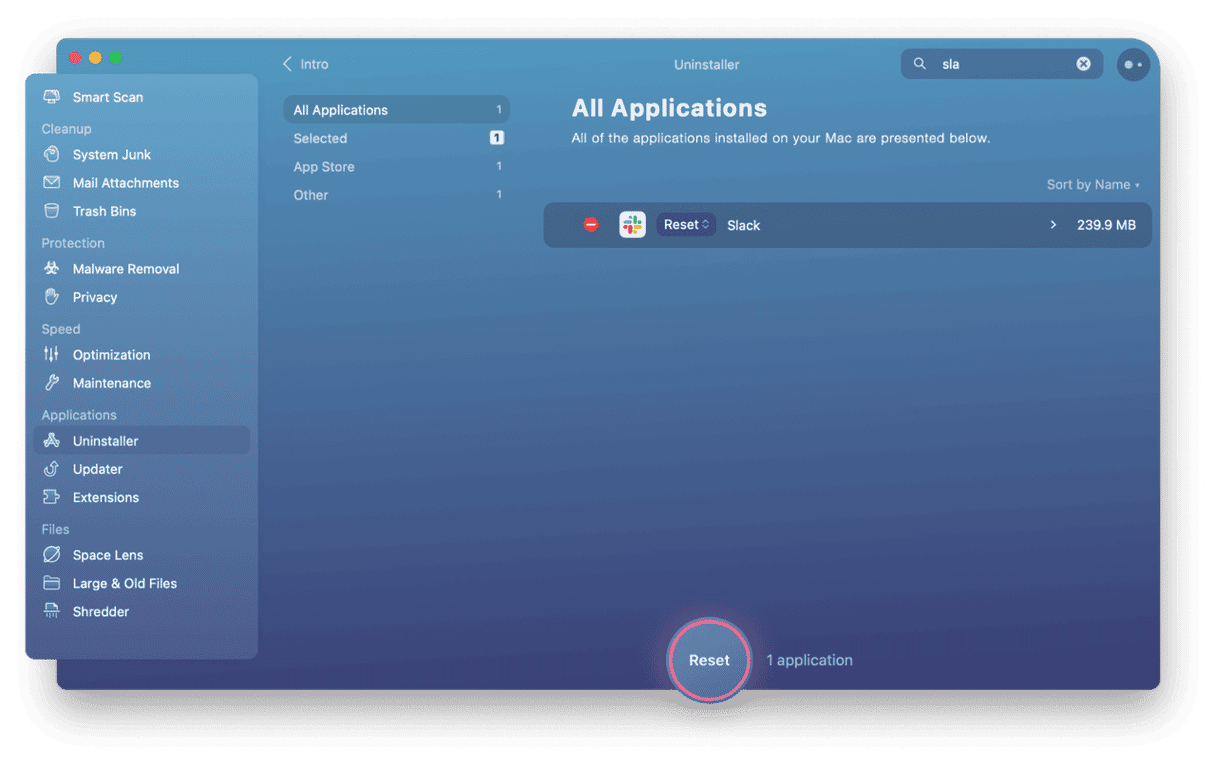
Si vous voulez désinstaller Slack parce que l'application tourne au ralenti ou plante trop souvent, essayez plutôt de la réinitialiser. Pour cela, vous pouvez utiliser CleanMyMac X.
- Cherchez Slack dans le module Désinstallateur de CleanMyMac.
- Cochez la case correspondante.
- Cliquez sur le menu déroulant et choisissez Réinitialiser.
- Cliquez ensuite sur le bouton Réinitialiser.
Slack reviendra alors à ses paramètres d'origine et devrait fonctionner de façon plus fluide.
Slack est une application de travail collaboratif connue et reconnue. Elle s'est avérée particulièrement utile pour les équipes qui travaillent à distance. Mais ce n'est pas la seule application de travail en équipe. Il est donc possible que vous souhaitiez désormais la désinstaller. Pour cela, il suffit de suivre les étapes détaillées dans notre article. Mais si vous souhaitez désinstaller Slack parce que l'application est lente ou qu'elle buggue, essayez plutôt de la réinitialiser pour voir si cela peut résoudre votre problème.






